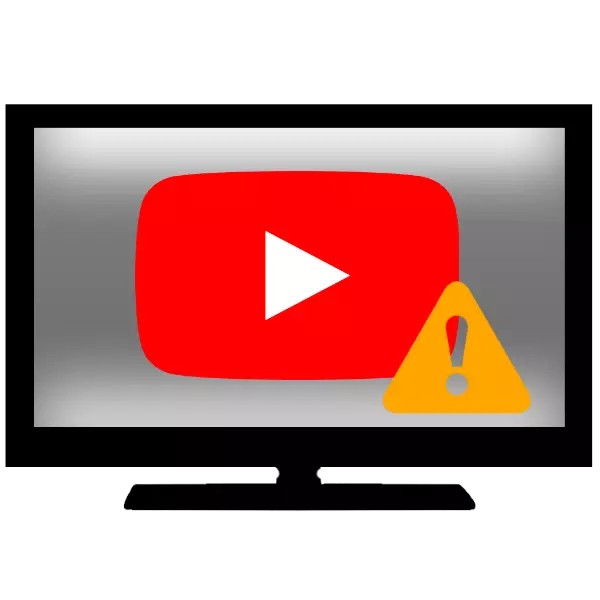
Ang mga TV nga adunay Smart TV function nahimong labi ka popular, tungod kay gitanyag kini nga mga kapabilidad sa kalingawan, lakip ang pagtan-aw sa mga clip sa YouTube. Bisan pa, dili pa dugay, ang katugbang nga aplikasyon mohunong sa pagtrabaho, o sa kinatibuk-an nawala gikan sa TV. Karon gusto namon nga isulti kanimo kung ngano nga kini nahitabo, ug posible nga ibalik ang pasundayag sa YouTube.
Ngano nga dili modagan ka sa youTube
Ang tubag sa kini nga pangutana yano - Ang mga tag-iya sa Google, ang mga tag-iya sa Youtube, anam-anam nga nagbag-o sa interface sa pag-uswag (API), nga gigamit ang mga aplikasyon alang sa pagtan-aw sa video. Ang bag-ong APIS sagad nga wala mahiuyon sa mga daan nga platform sa software (LOUDDATED ANDROID o WEDOID o WEDOD ANAK SA TV nga adunay default nga nahunong. Kini nga pahayag may kalabutan alang sa gipagawas sa TV kaniadtong 2012 ug sa sayo pa. Alang sa ingon nga mga aparato, ang solusyon sa kini nga problema, hapit sa pagsulti, nawala: Labing lagmit, ang Youtube App, nga gitukod sa firmware o gi-download gikan sa tindahan, dili na makuha. Bisan pa, adunay pipila nga mga kapuli nga gusto naton makig-istorya sa ubos.Kung ang mga problema sa aplikasyon sa Youtube naobserbahan sa mga bag-ong TV, nan ang mga hinungdan sa ingon nga pamatasan mahimong usa ka set. Gitan-aw namon sila, ingon man isulti ang bahin sa mga pamaagi sa pagwagtang sa malfunction.
Ang mga solusyon sa TV nga gipagawas pagkahuman sa 2012
Sa medyo bag-ong mga TV nga adunay function sa TV, usa ka gi-update nga aplikasyon sa Youtube nga gi-install, aron ang mga problema sa operasyon niini wala'y kalabutan sa pagbag-o sa API. Posible nga ang pipila ka matang sa kapakyasan sa software mibangon.
Pamaagi 1: Kondisyon sa Serbisyo sa Nasud (LG TV)
Sa mga bag-ong TV, ang LG usahay adunay usa ka dili maayo nga bug sa diha nga ang LG Content Store ug ang Browser sa Internet gitabunan usab sa YouTube. Kasagaran kini mahitabo sa mga TV nga gipalit sa gawas sa nasud. Usa sa mga solusyon sa problema nga makatabang sa kadaghanan sa mga kaso mao ang pagbag-o sa nasud sa pag-alagad sa Russia. Lihok nga ingon niini:
- Pindota ang "Butang sa Balay" aron makaadto sa main menu sa TV. Pagkahuman ibalhin ang cursor sa gear icon ug i-klik ang OK nga moadto sa mga setting diin imong gipili ang kapilian nga "lokasyon".
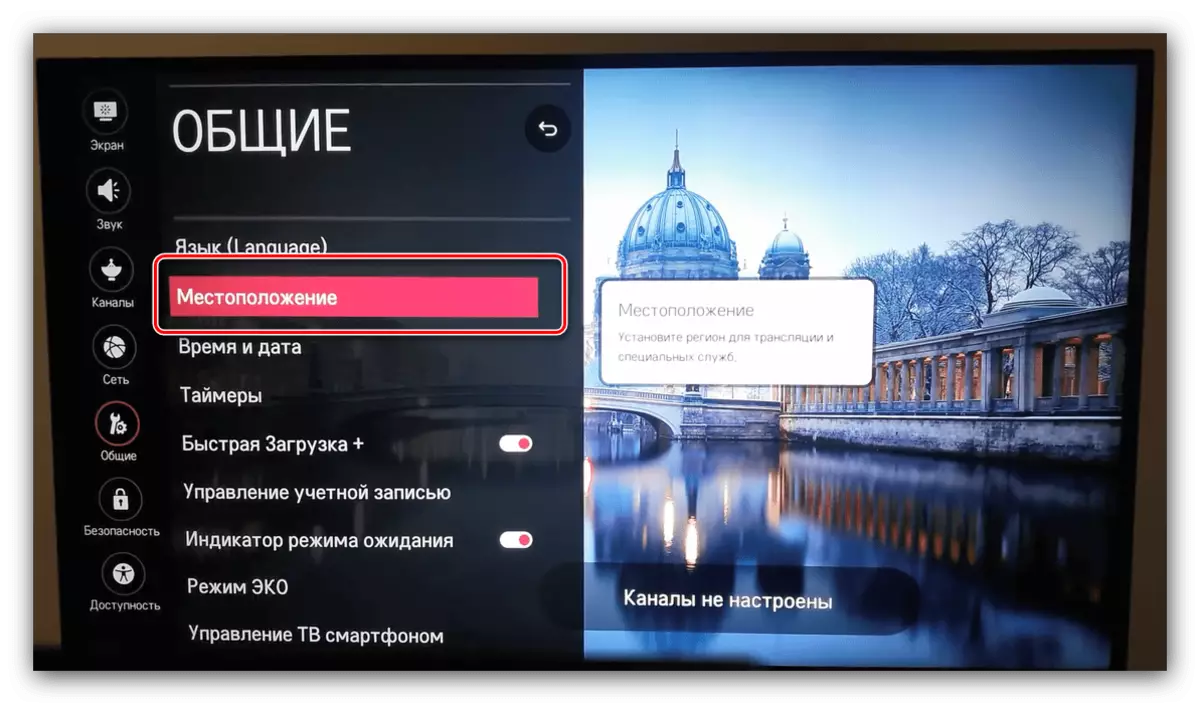
Sunod - "nasud sa pag-broadcasting".
- Pilia ang "Russia". Kini nga parameter kinahanglan nga mapili sa tanan nga mga tiggamit bisan unsa pa ang karon nga nasud nga nasud tungod sa mga bahin sa European Firm firmtware sa imong TV. I-restart ang TV.
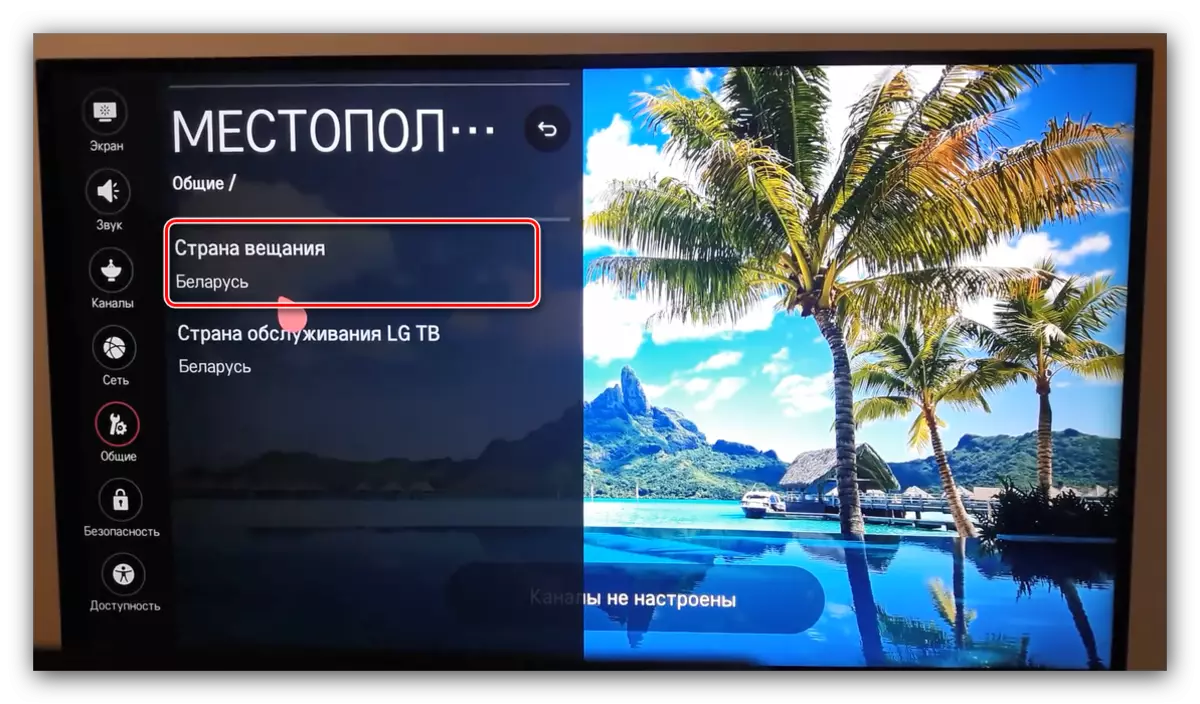
Kung ang "Russia" nagtudlo sa lista dili, kinahanglan nimo nga ma-access ang menu sa Serbisyo sa TV. Mahimo kini gamiton gamit ang serbisyo sa serbisyo. Kung wala, apan adunay usa ka Android-smartphone nga adunay usa ka infrared port, mahimo nimong gamiton ang aplikasyon-collector nga aplikasyon, sa partikular, myremocon.
I-download ang Myremocon nga adunay Google Play Market
- I-install ang aplikasyon ug pagdagan. Ang kahon sa Search Search makita, isulud ang sulat sa serbisyo sa LG sa kini ug i-klik ang button sa Pagpangita.
- Usa ka lista sa nakit-an nga mga pag-instalar ang makita. Pilia ang screenshot nga gimarkahan sa ubos ug i-klik ang "Download".
- Paghulat hangtod nga ang gitinguha nga panel gikarga ug na-install. Magsugod kini awtomatiko. Pangitaa ang button nga "Serven Menu" ug i-klik kini, pinaagi sa pagbisita sa IR Port sa telepono sa TV.
- Lagmit, gihangyo ka nga mosulod sa password. Pagsulud sa usa ka kombinasyon sa 0413 ug kumpirmahi ang input.
- Ang menu sa Serbisyo sa LG nagpakita. Ang butang nga kinahanglan namon gitawag nga "Mga Kapilian sa Area", pag-adto sa kini.
- I-highlight ang butang nga "Area Option". Kinahanglanon nga mosulod sa code sa rehiyon nga atong gikinahanglan. Code alang sa Russia ug uban pang mga nasud nga CIS - 3640, isulod kini.
- Ang rehiyon awtomatik nga mabag-o sa "Russia", apan kung sa kaso, susihon ang panudlo gikan sa una nga bahin sa panudlo. Aron magamit ang mga parameter, i-restart ang TV.
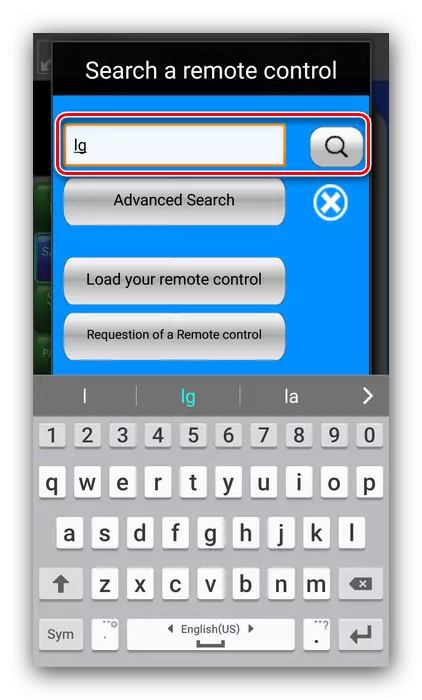
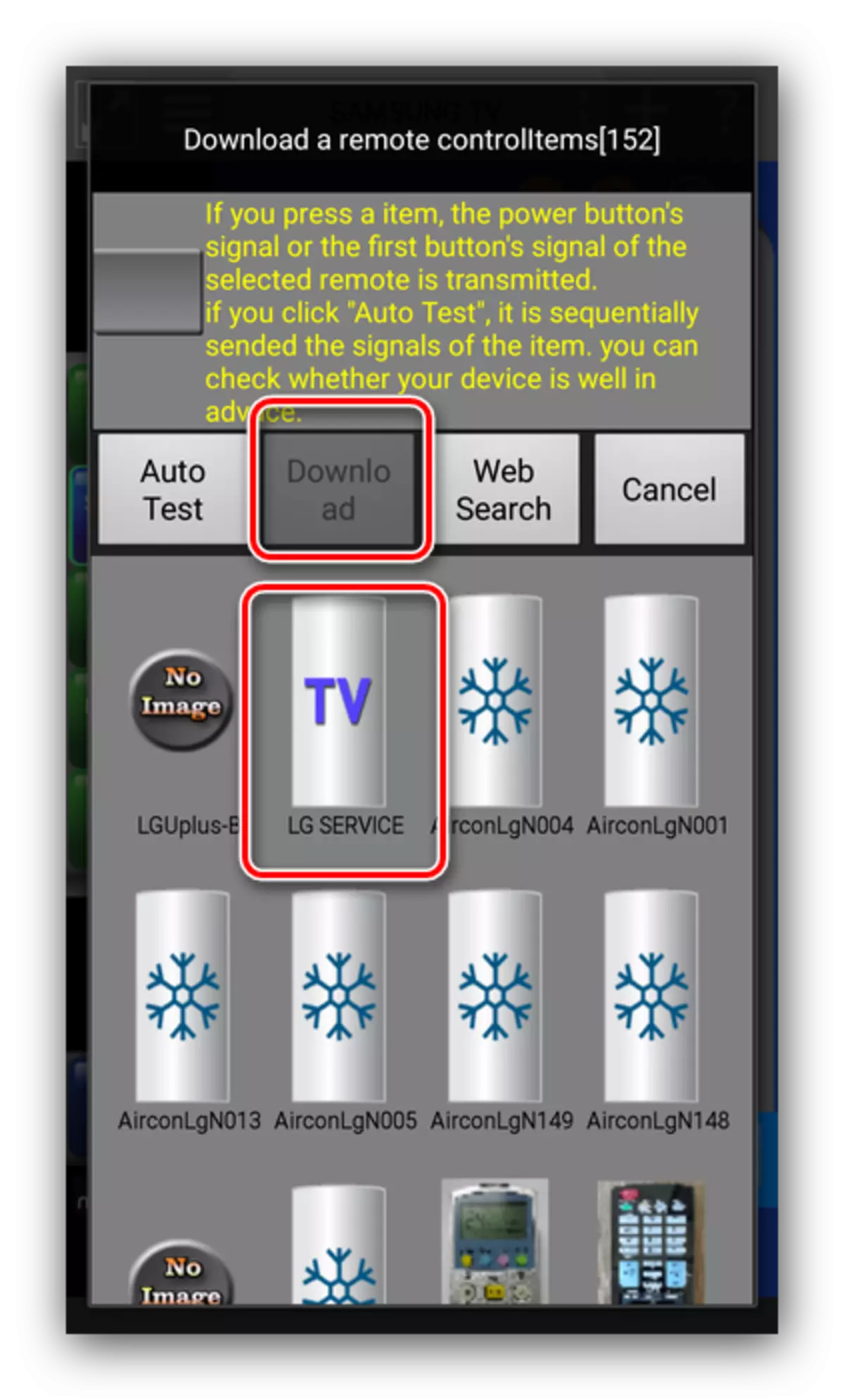
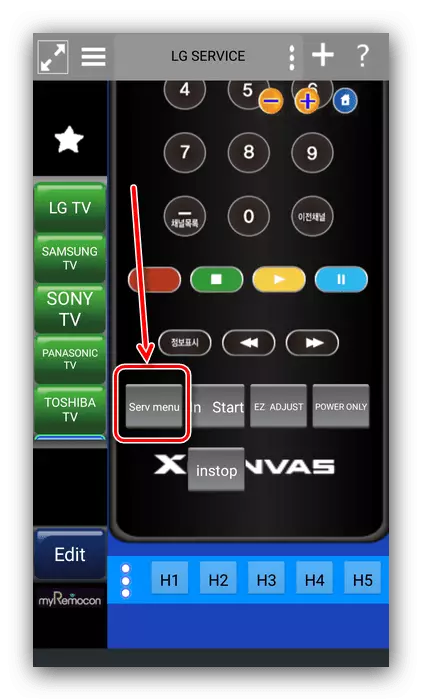
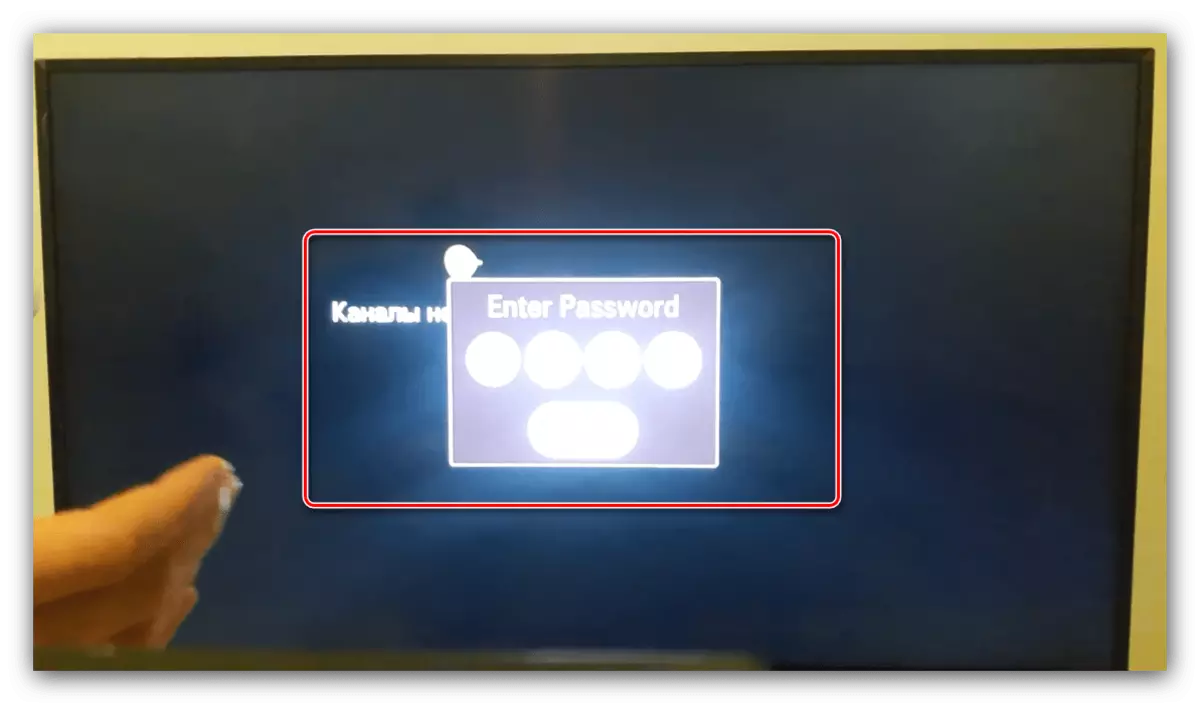
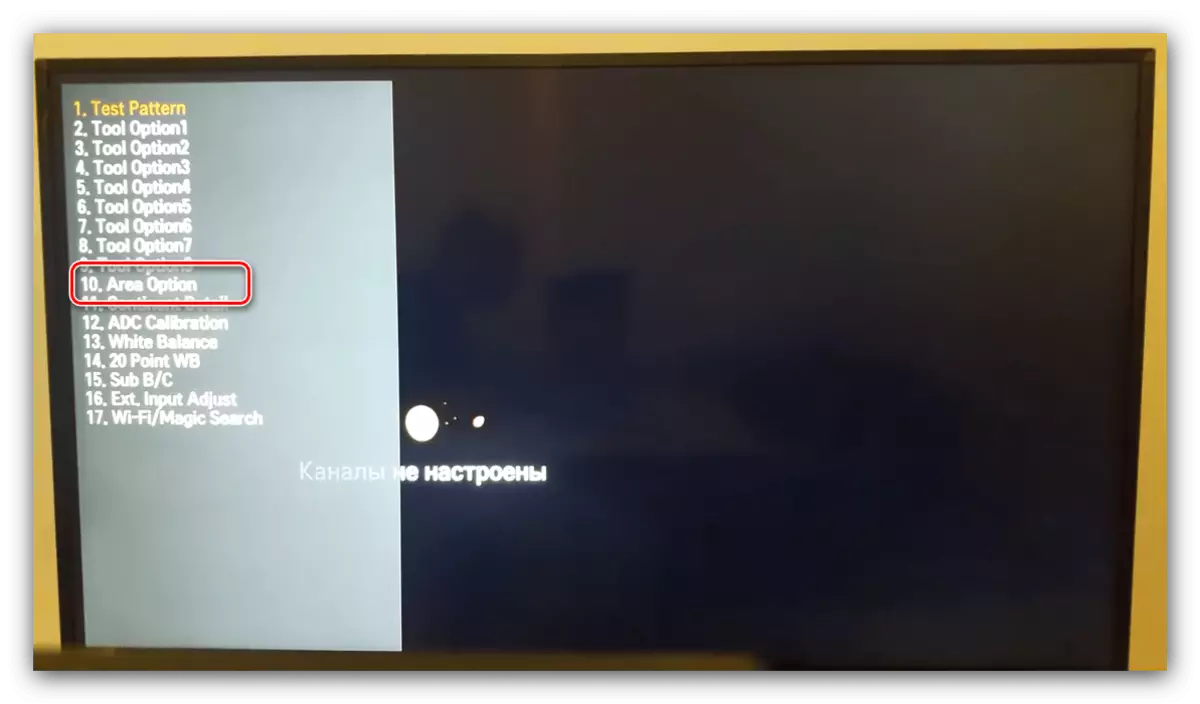
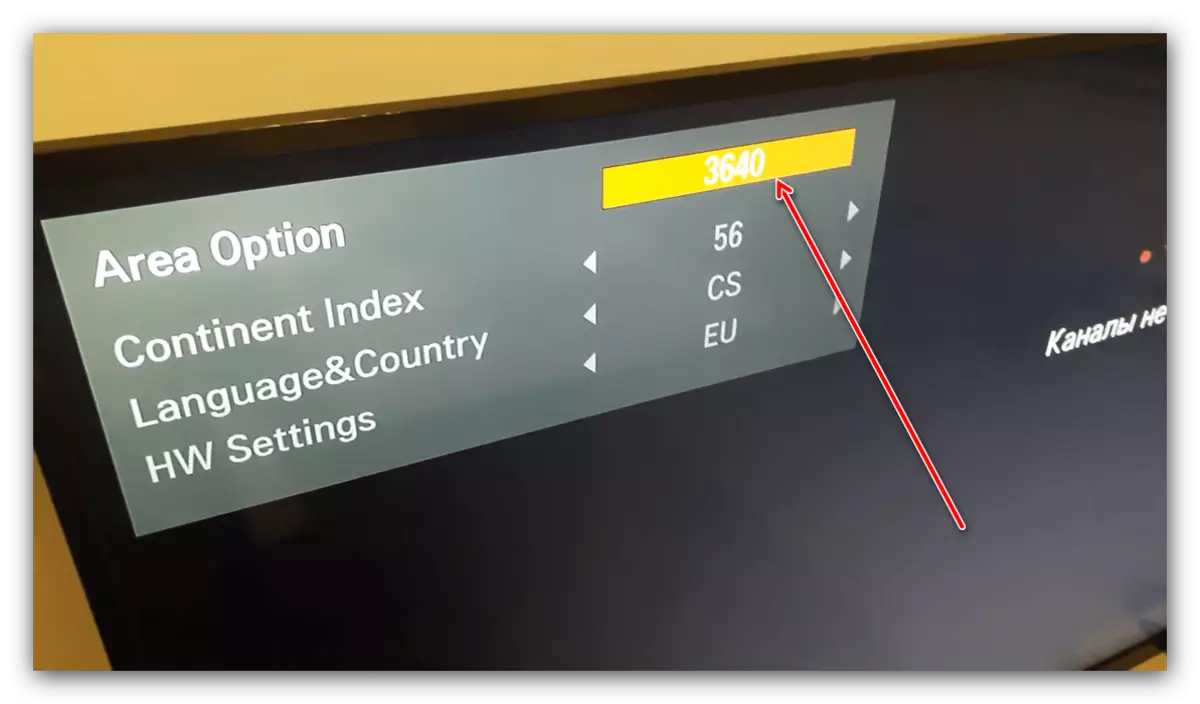
Pagkahuman sa mga manipulasyon sa YouTube ug uban pang mga aplikasyon kinahanglan nga makuha kini kung gikinahanglan.
Pamaagi 2: I-reset ang Mga Setting sa TV
Posible nga ang ugat sa problema usa ka kapakyasan sa programa nga naggikan sa panahon sa buhat sa imong TV. Sa kini nga kaso, kinahanglan nimo nga sulayan nga i-reset ang mga setting niini sa pabrika.
Pagtagad! Ang pamaagi sa pag-reset nagpasabut sa pagtangtang sa tanan nga mga setting sa gumagamit ug aplikasyon!
Atong ipakita ang pag-reset sa pabrika sa panig-ingnan sa Samsung TV - ang pamaagi alang sa mga aparato sa ubang mga tiggama lahi lamang sa lokasyon sa gitinguha nga mga kapilian.
- Sa TV Remote Control, i-klik ang "Menu" nga butones aron ma-access ang nag-unang menu sa aparato. Dinhi, adto sa butang nga "Suporta".
- Pilia ang pag-reset.

Hangyoon ka sa sistema nga mosulod sa usa ka code sa seguridad. Ang default mao ang 0000, isulod kini.
- Kumpirma ang imong katuyoan nga i-reset ang mga setting pinaagi sa pagpugos sa "Oo".
- Pag-adjust sa TV.
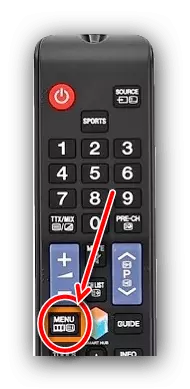
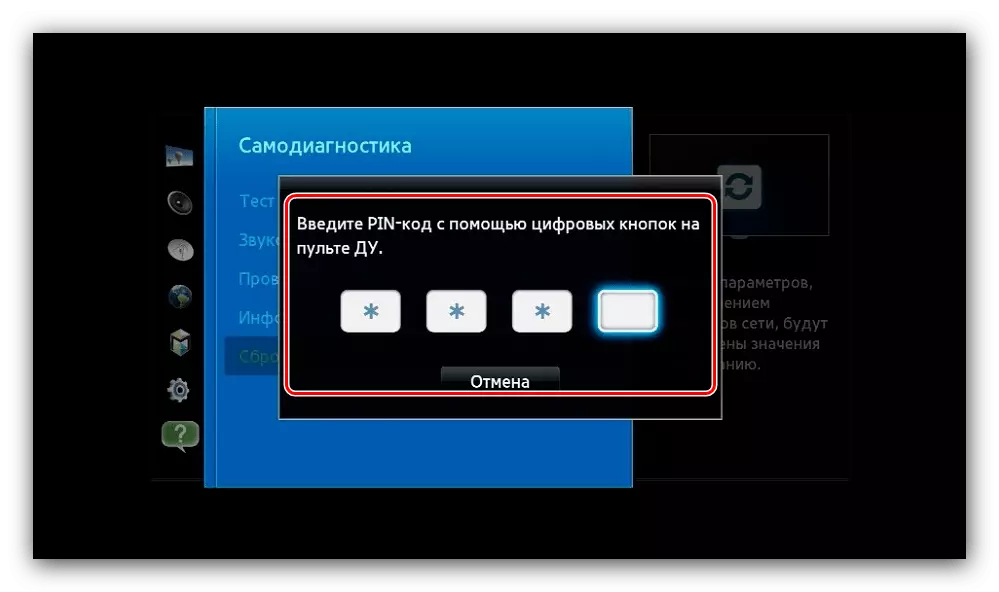
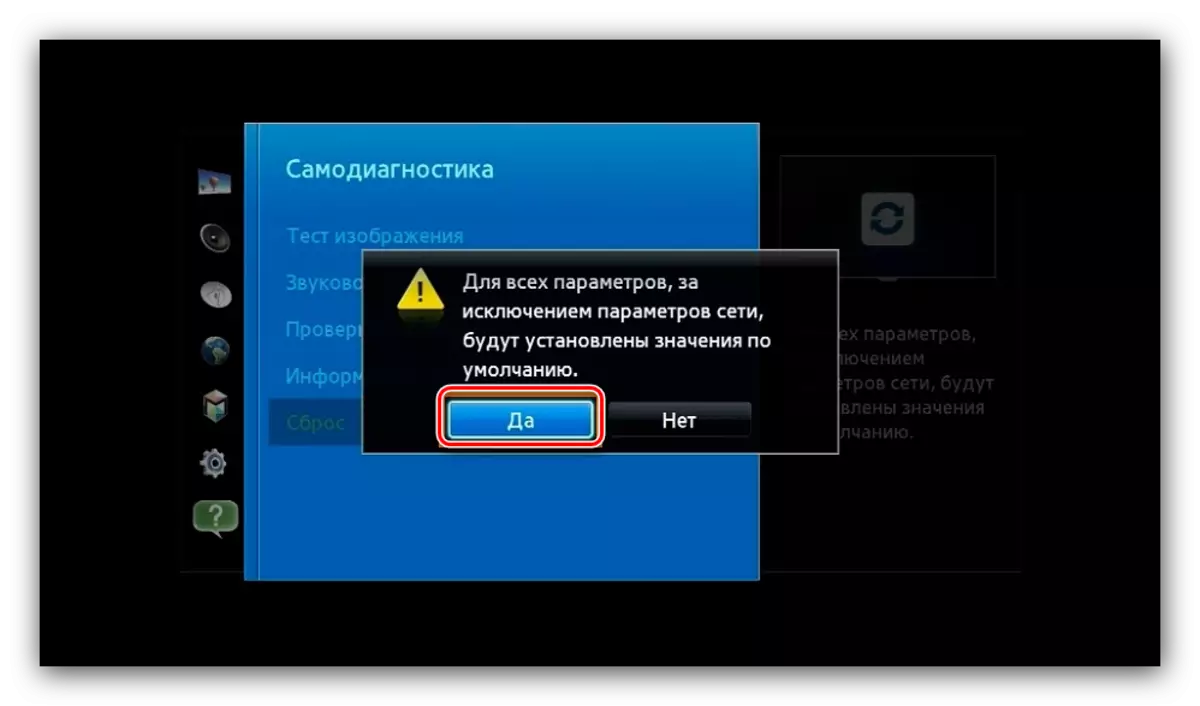
Tugotan ka sa mga setting sa pag-reset kanimo nga ibalik ang pasundayag sa YouTube, kung ang hinungdan sa problema nahimo'g kapakyasan sa programa sa mga parameter.
Solusyon alang sa TV nga mas tigulang kaysa 2012
Ingon sa nahibal-an na naton, dili mahimo nga ipahiuli ang pagpahiuli sa pasundayag sa "lumad" nga aplikasyon. Dili mahimo ang Utuba. Bisan pa, kini nga pagdili mahimong adunay sapaw nga yano nga yano. Posible nga makonektar sa TV smartphone diin ang pag-broadcast sa roller sa dako nga screen moadto. Sa ubos naghatag kami usa ka pakisayran sa mga panudlo alang sa pagkonektar sa usa ka smartphone sa TV - kini gidisenyo alang sa duha nga mga wired ug sa mga kapilian sa koneksyon sa wireless.
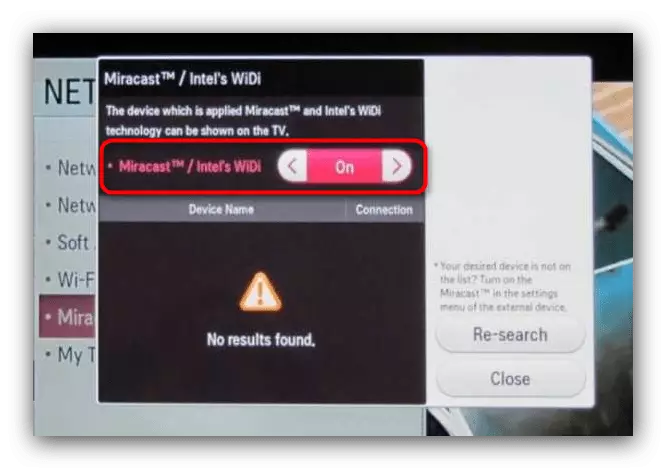
Magbasa pa: Ikonektar ang Android Smartphone sa TV
Sama sa imong nakita, ang paglapas sa YouTube posible alang sa daghang mga hinungdan, lakip na tungod sa pagtapos sa pagsuporta sa angay nga aplikasyon. Adunay usab daghang mga pamaagi alang sa pagwagtang sa problema nga nagsalig sa tiggama ug ang petsa sa paghimo sa TV.
